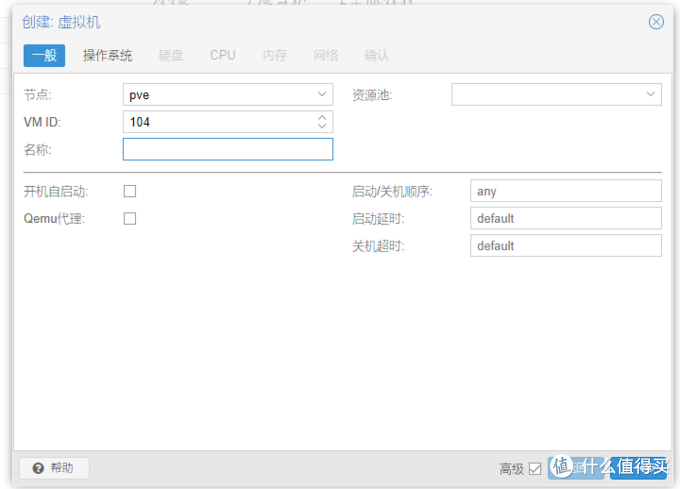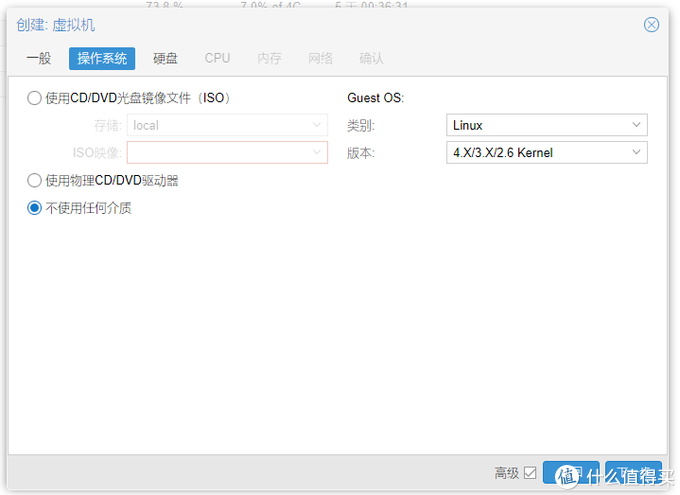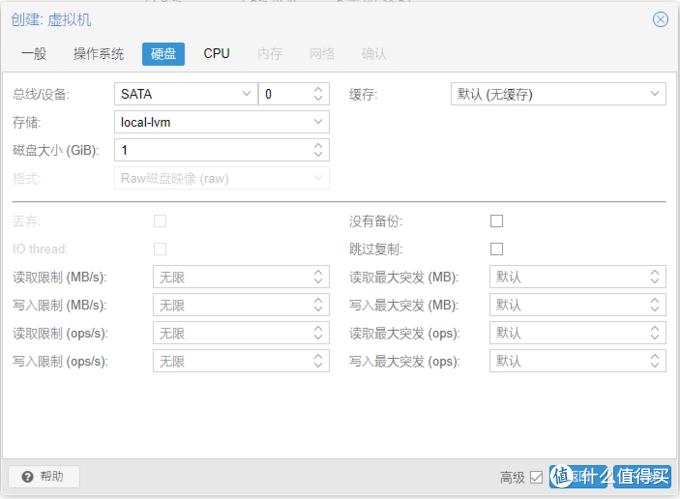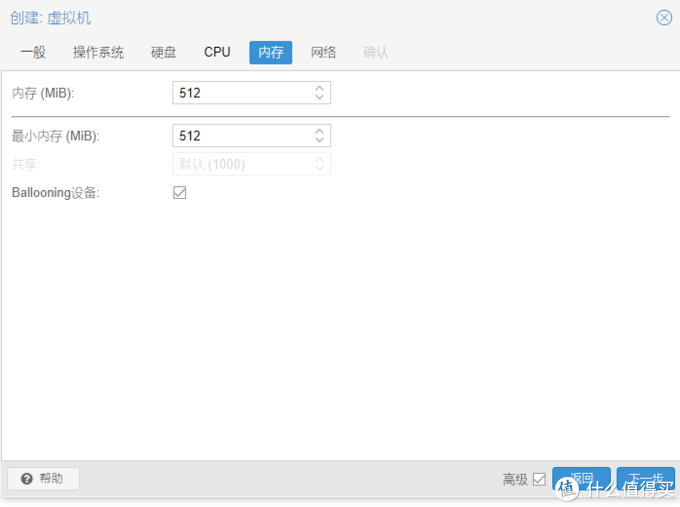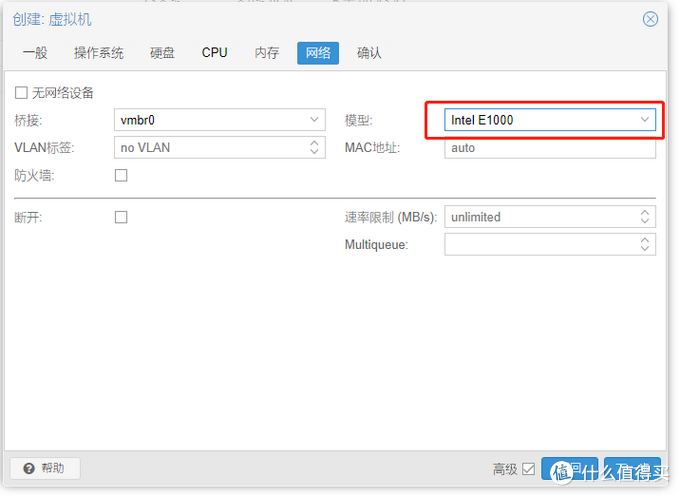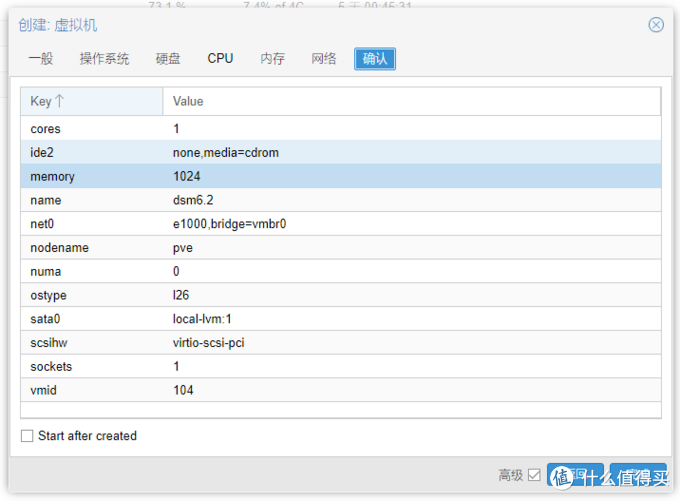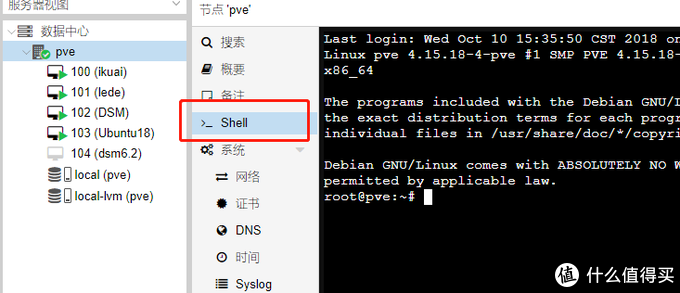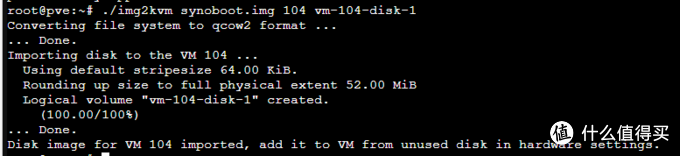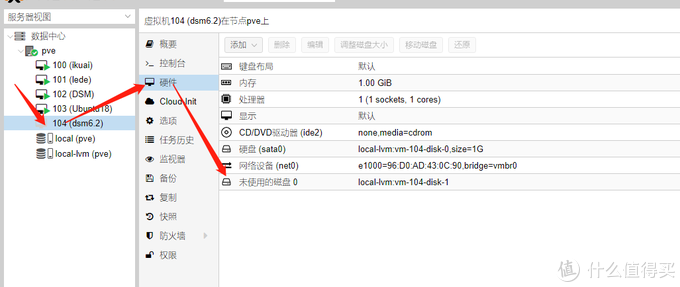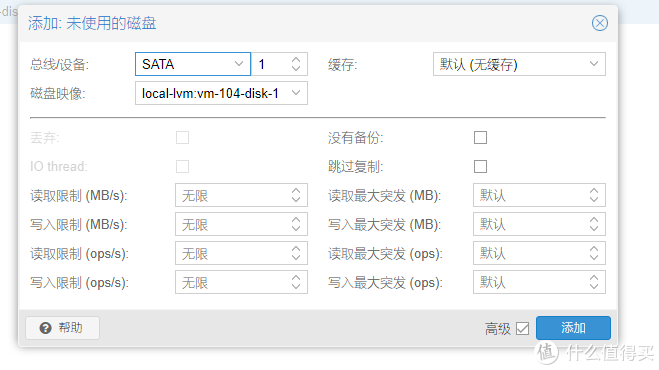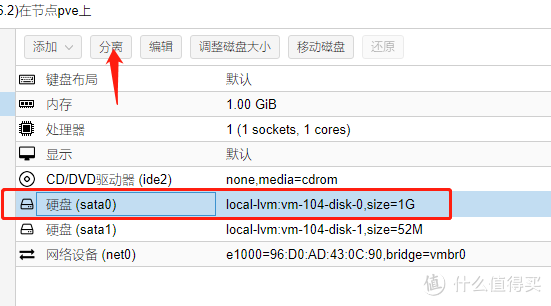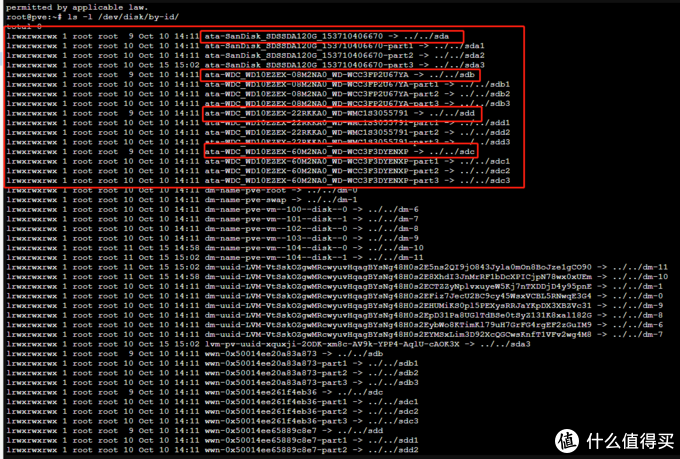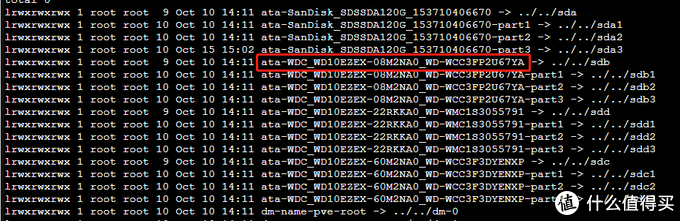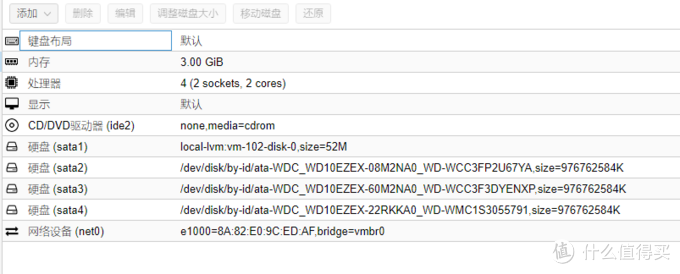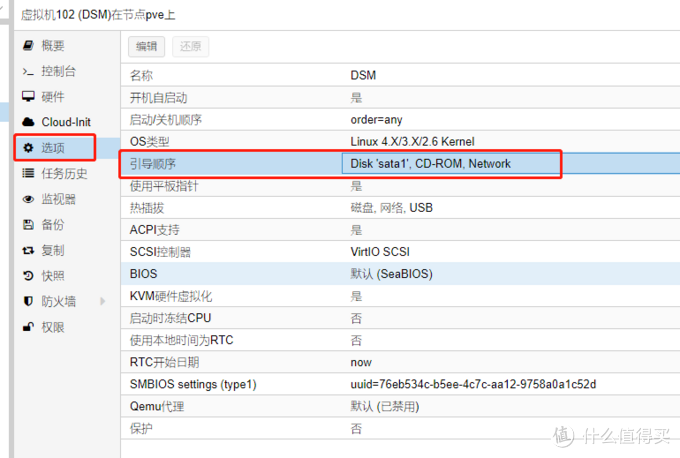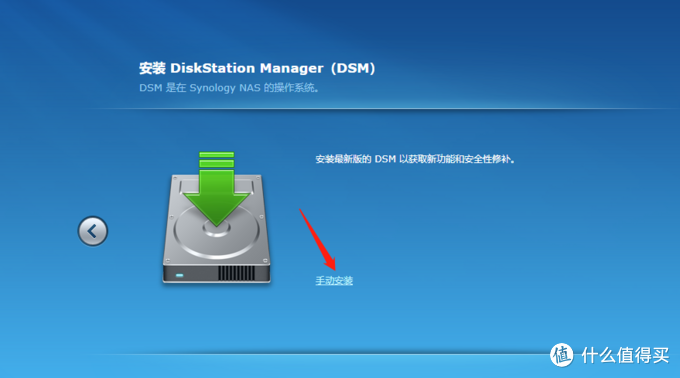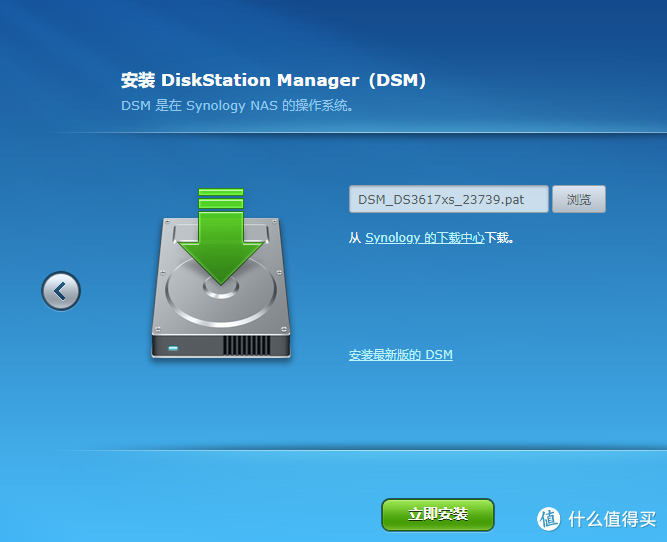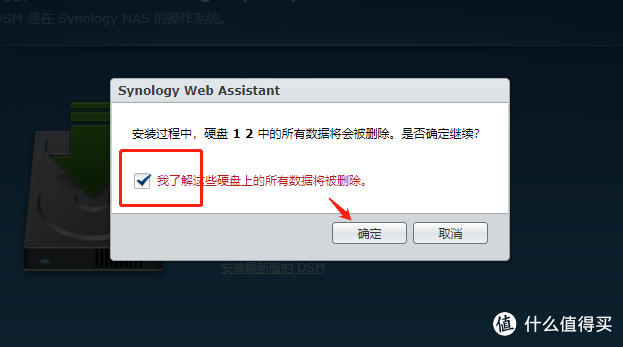上篇我们成功的安装了ikuai和lede,本篇我们讲下如何在proxmox中安装群晖虚拟机。
首先网页登陆proxmox,点创建虚拟机,
名称随意,记住VM ID,下一步
选择不使用任何介质,其他默认,下一步
我们后面要硬盘直通给群晖,这里我们意思一下,磁盘大小选择1G,其他随意,下一步
CPU数量看你自己服务器配置分配,1个也够用,分配的越多群晖性能越好,下一步
内存建议1G以上,下一步
这里是关键,网络一定要选intel E1000,选其他的没有驱动,局域网搜索不到,下一步
点完成,就创建好虚拟机了。
这里创建好的虚拟机是没有引导的,我们下载群晖的引导文件,jun大的原版
下载得到一个名为 synoboot_3617.zip的文件,解压得到一个名为synoboot.img的文件,存储备用
打开winscp客户端,使用你的管理IP、用户名、密码登陆ProXmoX VE,进入root目录,把synoboot.img丢进去,如果你们看了我上篇的话知道有一个img2kvm的小工具,如果还在root目录下,那不用管他,如果删掉了,那么再上传一份
下载好解压出来也上传到root目录,然后我们可以关掉winscp了。
打开proxmox的shell
输入
chmod +x img2kvm
./img2kvm synoboot.img 104 vm-104-disk-1
上面两个104是刚才创建的虚拟机的VMID,一定不要搞错
等它走完这些命令,说明引导硬盘就创建完成了
截下来我们打开刚才创建的虚拟机的硬件,会看到有个未使用的磁盘,双击打开
确认总线为SATA,其他默认,点添加
把刚才的1G磁盘分离并删除,
回到proxmox的shell
输入apt-get update 更新一下源
apt-get install lshw
安装lshw
ls -l /dev/disk/by-id/
查看设备的磁盘ID
会出来一大片,我们这里有用的是前面带ata的几行
我们选用其中一个进行示范,红框里的内容是我们要用到的,我们把他一字不差的打下来,要区分大小写
proxmox网页的话可以选中右键复制
ata-WDC_WD10EZEX-08M2NA0_WD-WCC3FP2U67YA
完成后应该是这样一行设备信息
然后我们用下面的代码把他直通给群晖
qm set 104 --sata2 /dev/disk/by-id/ata-WDC_WD10EZEX-08M2NA0_WD-WCC3FP2U67YA
上一行代码中, 104代表VMID,sata2代表总线类型以及编号,最后面的是硬盘的路径以及编号
硬盘直通就完成了,我们用同样的方法把另外3个硬盘也直通给群晖使用,注意sata的编号要增量不能相同,比如第二个直通的磁盘就是sata3
回到DSM虚拟机,我们可以看到硬盘已经添加在虚拟机中了
我们到虚拟机的选项中,把引导顺序选择为sata1,然后就可以右上角启动虚拟机了
稍微等一会,启动 Synology Assistant 搜索或者直接到路由器中看IP地址,我这里直接路由器中查看到IP为192.168.2.8,直接在浏览器中输入192.168.2.8:5000,进入到安装界面
点击设置,
点击手动安装
从上面链接下载群晖PAT文件,下载完成后选中安装
点立即安装
勾上,点确定然后就等待群晖重启,进入全新的群晖6.2使用吧,本篇到此结束,proxmox的家庭服务器基本到此结束,下篇还有没有就看心情了。。